Multilingual Tools — это бесплатное дополнение для проверки совместимости Ваших плагинов и тем с WPML.
С помощью этого дополнения Вы сможете определить, какие тексты и элементы правильно настроены для перевода (а какие нет), а также сгенерировать файл языковой конфигурации.
Начало работы
Чтобы начать работу, установите и активируйте его:
- WPML
- Многоязычные инструменты
- Плагины / темы, которые Вы хотите протестировать
Помните, что Multilingual Tools — это тестовый плагин, поэтому никогда не используйте его на производственных или клиентских сайтах.
Как использовать многоязычные инструменты
Для начала перейдите в раздел Многоязычные инструменты → Обзор, чтобы просмотреть сводную информацию о Вашем текущем файле языковой конфигурации.
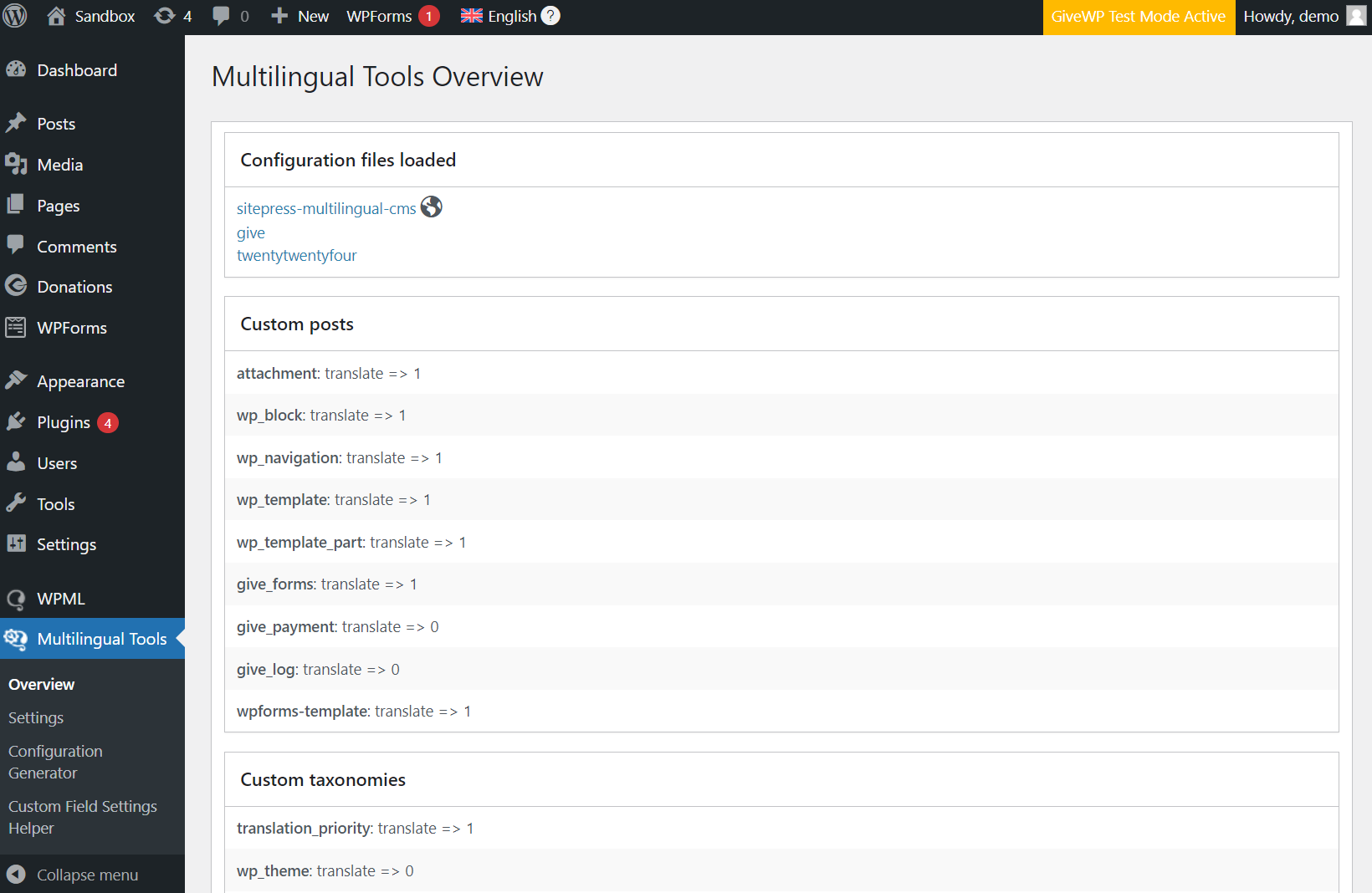
Если вы удовлетворены настройкой конфигурации, следуйте приведенным ниже шагам для ее тестирования. В противном случае сгенерируйте новый файл конфигурации языка, чтобы обновить ваши настройки.
1. Убедитесь, что жестко закодированные тексты обернуты в вызовы Gettext
Чтобы перевести ваш плагин или тему, необходимо обернуть все жестко закодированные тексты вызовами gettext. Если вы еще этого не сделали или хотите перепроверить свою настройку, следуйте этим рекомендациям WordPress i18n для получения инструкций.
2. Просканируйте Ваш плагин или тему на наличие жестко закодированных текстов
Затем используйте WPML, чтобы проверить Ваш плагин или тему на наличие жестко закодированных текстов:
- Перейдите в раздел WPML → Локализация тем и плагинов.
- Выберите свою тему или плагин и просканируйте тексты.
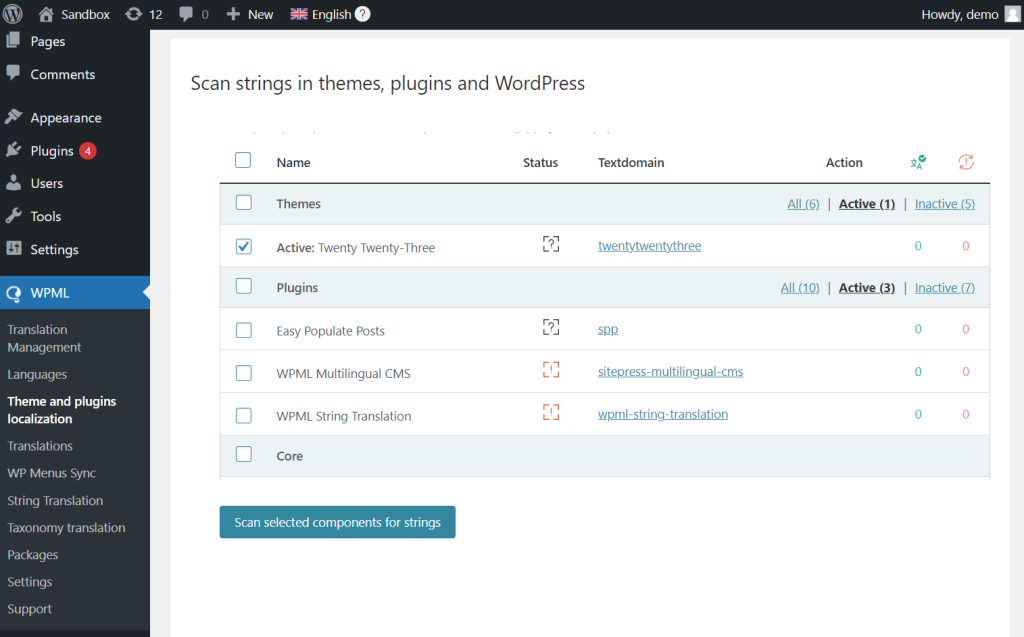
3. Выберите элементы для тестирования
Затем выберите элементы, для которых Вы хотите протестировать настройку конфигурации:
- Перейдите в раздел Многоязычные инструменты → Настройки.
- Прокрутите вниз, чтобы добавить языковую информацию к записи дубликата.
- Отметьте элементы, которые Вы хотите проверить, и сохраните.
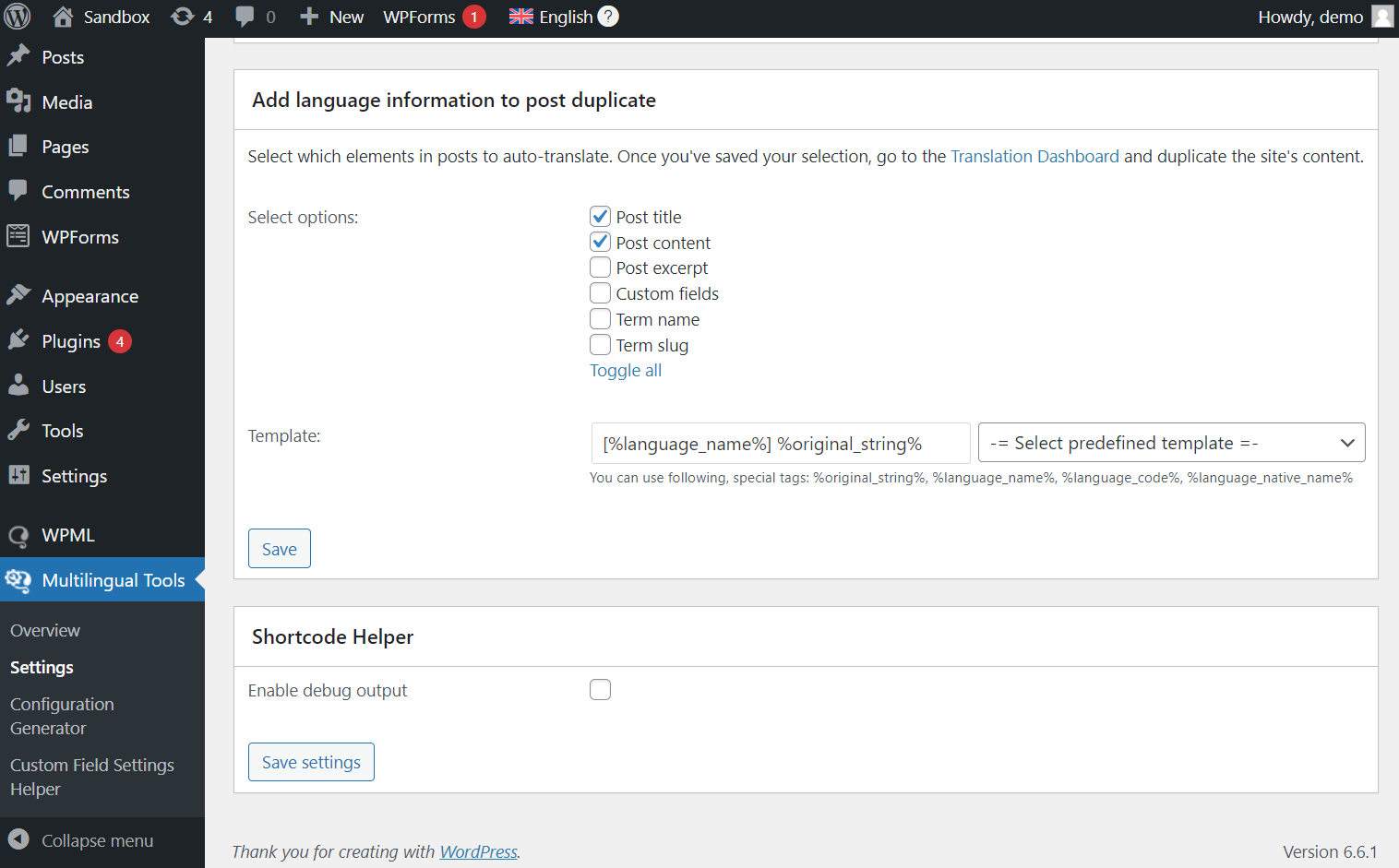
Чтобы протестировать строки, откройте выпадающий список строк в разделе Автогенерирование переводов строк , выберите источники строк и нажмите кнопку Генерировать переводы строк.
4. Отправьте контент на перевод
Во избежание траты времени (или денег) на перевод фиктивного содержимого, Multilingual Tools добавляет языковой префикс к текстам. Для выполнения этого действия дублируйте ваше содержимое с помощью WPML и позвольте Multilingual Tools позаботиться об остальном:
- Перейдите в WPML → панель управления переводами.
- Выберите содержимое, которое вы хотите протестировать.
- Выберите Дублировать в качестве метода перевода и переведите.
5. Подтвердите совместимость
Наконец, посетите только что переведенное содержимое на фронтенде и переключите языки. Ваши элементы совместимы, если тексты включают языковой префикс. Если некоторые тексты не содержат префикса, они несовместимы и требуют дополнительной настройки.
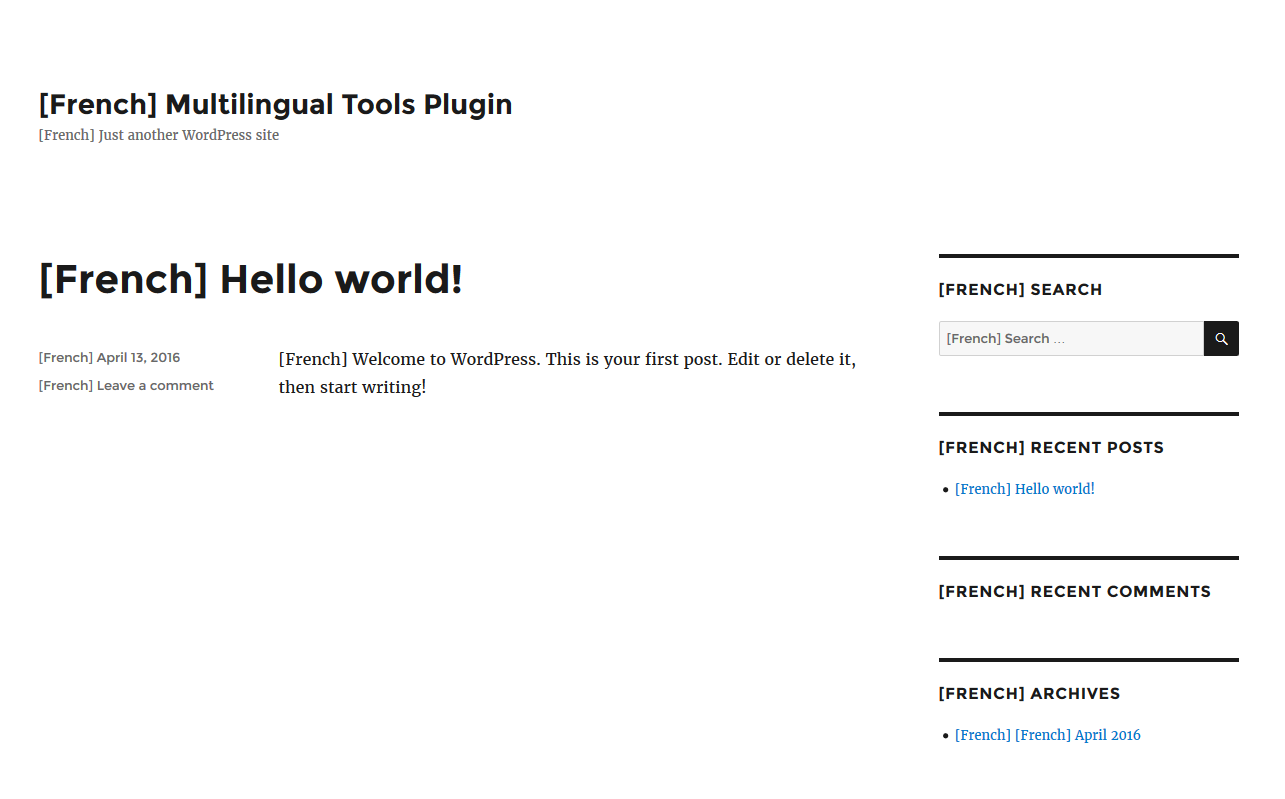
Сделайте пользовательские блоки Elementor и Gutenberg переводимыми
Если ваш плагин использует виджеты Elementor или блоки Gutenberg, плагин Multilingual Tools облегчает вам задачу сделать их переводимыми. Плагин генерирует начальную версию кода XML, необходимого для регистрации виджетов и блоков, так что вам не придется создавать его с нуля.
Ознакомьтесь с тем, как сделать пользовательские блоки Gutenberg переводимыми и как зарегистрировать пользовательские виджеты Elementor.
Создайте файл конфигурации языка
Чтобы создать файл конфигурации языка, перейдите в раздел Многоязычные инструменты → Файл конфигурации и задайте свои предпочтения.
Обзор настроек
Пользовательские типы записей / Пользовательские таксономии
- Ничего не делать — игнорировать и не переводить
- Переводимый — показывать только переведенные элементы
- Переводимый — используйте перевод, если он доступен, или вернитесь к языку по умолчанию
Пользовательские поля
- Не переводить — игнорировать и не переводить
- Копировать — скопируйте значение из языка по умолчанию и сохраните синхронизацию (полезно для чисел).
- Копировать один раз — копирование значения из языка по умолчанию только один раз (полезно для создания различных значений полей для каждого языка)
- Translate — переводить на другие языки
Тексты администратора
Зарегистрируйте строки в таблице wp_options для перевода. Например, заголовок сайта или настройки виджетов часто хранятся в этой таблице. Регистрируя их в файле конфигурации, вы гарантируете, что пользователи смогут их перевести.
Шорткоды
Регистрируйте тексты или атрибуты в шорткодах для перевода.
